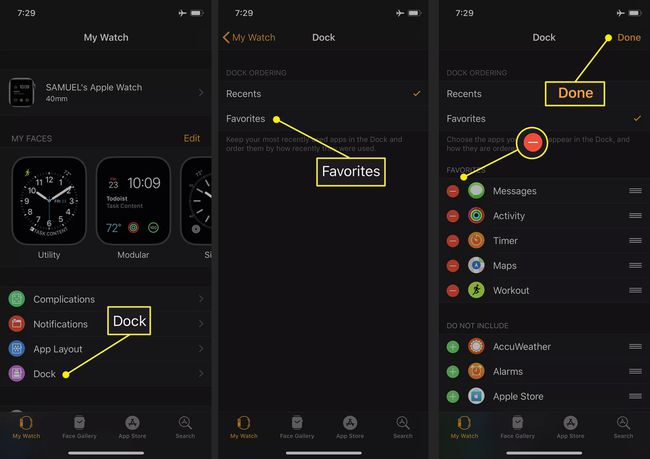Apple Watch'ınıza Uygulamalar Nasıl Eklenir?
Bilinmesi gereken
- WatchOS 6 ve üstü: Apple Watch'a basın dijital taç. öğesine dokunun. Uygulama mağazası uygulama. Kaydırın ve ok indir herhangi bir uygulamada.
- WatchOS 5 ve önceki sürümleri: iPhone Watch uygulamasında Saatim. İçinde Mevcut Uygulama bölüm, dokunun Düzenlemek bir uygulamanın yanında.
Bu makale, uygulamalarınıza nasıl uygulama ekleyeceğinizi açıklar. elma izle watchOS 6 veya watchOS 7'yi doğrudan saatte çalıştırmak ve çalışan saatler için watchOS 5 veya daha önce iPhone'unuzdaki Watch uygulamasını kullanarak.
Apple Watch'tan uygulamaları kaldırma, saatteki uygulama düzenini değiştirme ve Watch Dock'ta uygulamaları görüntüleme hakkında bilgiler içerir.
Apple Watch'ınıza Uygulamalar Nasıl Eklenir?
watchOS 5 veya önceki sürümlere sahip Apple Watch'larda, iPhone'unuzdaki saate uygulamalar eklersiniz. watchOS 6'da Apple, saatte bir App Store başlattı, böylece artık eşleştirilmiş iPhone'daki Watch uygulamasını kullanarak uygulama eklemezsiniz; hemen bileğinizde yapabilirsiniz.
watchOS 7 ve watchOS 6'da Uygulamalar Ekleme
watchOS 7 ve watchOS 6'daki Apple Watch App Store, yalnızca saatte çalışan uygulamaları içerir. Uygulamaları görüntülemek ve indirmek için saatte bu adımları izleyin.
basın dijital taç uygulamaları görüntülemek için Apple Watch'ta öğesine dokunun. Uygulama mağazası uygulama.
Mevcut uygulamalar arasında gezinin veya Arama Sesle veya parmak ucunuzla ekrana yazarak bir uygulama adı veya kategorisi girmek için ekranın üst kısmındaki
Bilgi ekranını açmak için bir uygulamaya dokunun.
-
öğesine dokunun. ok indir Apple Watch'ınıza eklemek için

watchOS 5 ve Daha Eski Sürümlere Uygulama Ekleme
watchOS 5 ve önceki sürümlerde, Apple Watch'a uygulama ekleme, iPhone'daki Watch uygulaması kullanılarak yapılır.
Uyumlu uygulamalar, tam sürümü iPhone'unuza yükledikten sonra Saatinize gelen mini uygulamalar gibidir. Apple Watch sürümü sunan herhangi bir iPhone uygulaması, iPhone'a yüklendikten sonra Apple Watch'ınızda otomatik olarak kullanılabilir.
Yüklemek istediğiniz Apple Watch sürümüne sahip bir uygulamanız varsa iPhone'unuzda şu adımları izleyin:
Emin ol Apple Watch bir iPhone ile eşleştirildi ve birbirlerine yakınlar.
iPhone'da, simgesine dokunun. İzlemek başlatmak için uygulama. öğesine dokunun. Saatim Seçili değilse alttaki sekmeye tıklayın.
Ekranın en altına kaydırarak Mevcut Uygulamalar Yüklemediğiniz Apple Watch uygulamalarına sahip tüm iPhone uygulamalarınızı listeleyen bölüm.
-
Musluk Düzenlemek Saatinize yüklemek istediğiniz herhangi bir uygulamanın yanında
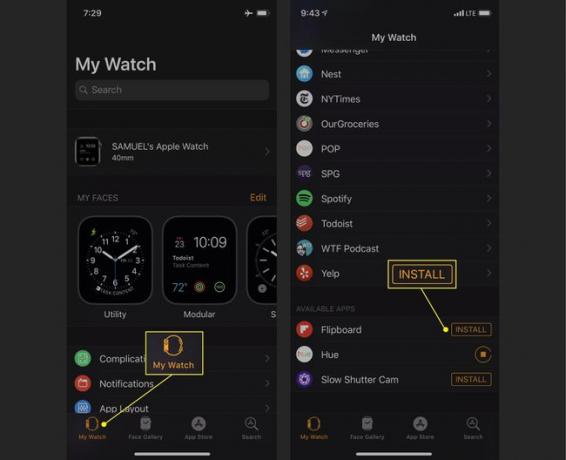
Uygulamanın yüklenmesi tamamlandığında, saatinizde görünür ve Apple Watch'a yüklendi İzle uygulamasının bölümü.
watchOS 5 ve önceki sürümlerde, bir iPhone uygulamasının Apple Watch sürümüne sahip olup olmadığını anlamanın iki yolu vardır. İlk olarak, uygulamanın App Store sayfası bu bilgileri içerir. İkinci olarak, iPhone'unuzdaki Watch uygulamasında arama yapın. Gerçek bir uygulama mağazası değil; daha çok odaklanmış bir seçim gibi iPhone Uygulama Mağazası, yalnızca Apple Watch sürümlerine sahip uygulamaları gösterir. iPhone'da Watch uygulamasını açın ve erişmek için App Store sekmesine dokunun.
Apple Watch'tan Uygulamalar Nasıl Kaldırılır
Birçok uygulamayı doğrudan watchOS 6 ve sonraki sürümlerde Apple Watch'tan ve önceki sürümler için iPhone'daki Watch uygulamasından silebilirsiniz. Her uygulama silinemez.
watchOS 7 ve watchOS 6'daki Uygulamaları Kaldırma
öğesine dokunun. dijital taç uygulamaları görüntülemek için
Silmek istediğiniz uygulamayı basılı tutun. Tüm uygulamalar kıpırdamaya başlar.
öğesine dokunun. x Silmek istediğiniz uygulamanın köşesinde.
-
Silme işlemini onaylayın. basın taç uygulamaların kıpırdamasını durdurmak için.
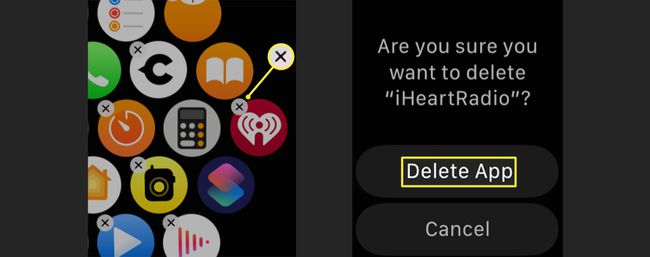
watchOS 5 ve Önceki Sürümlerdeki Uygulamaları Kaldırın
Bir uygulamayı kaldırmak, yeni bir tane eklemek kadar basittir.
iPhone'da, simgesine dokunun. İzlemek başlatmak için uygulama. öğesine dokunun. Saatim Seçili değilse alttaki sekmeye tıklayın.
İçinde Apple Watch'a yüklendi bölümünde, kaldırmak istediğiniz uygulamayı bulun. Dokunun.
-
hareket ettir Uygulamayı Apple Watch'ta Göster Uygulamayı Saatinizden silmek için kaydırıcıyı kapalı/beyaza kaydırın.

Uygulama iPhone'unuzda kalır (iPhone uygulamasını da silmediğiniz sürece). Bu makalenin adımlarının ilk bölümü kullanılarak tekrar Apple Watch'a indirilebilir.
Apple Watch'ınızdaki Uygulamaların Düzeni Nasıl Değiştirilir
Apple Watch yüzünüzdeki uygulamaların düzenlemelerinden memnun değilseniz, bunları size uyacak şekilde hareket ettirebilirsiniz.
watchOS 7 ve watchOS 6'da Uygulama Düzenini değiştirin
watchOS 7 veya watchOS 6 yüklü Apple Watch'larda, uygulamaları doğrudan saat üzerinde yeniden düzenlersiniz.
basın dijital taç Uygulama düzenini görüntülemek için
Tüm uygulamalar kıpırdamaya başlayana kadar bir uygulamaya basın. Parmağınızı kaldırın.
Uygulamalar hareket ederken bir uygulamaya dokunun ve onu yeni bir konuma sürükleyin. İşlemi diğer uygulamalarla tekrarlayın.
basın dijital taç Kıpırdayan uygulamaları durdurmak için tekrar.
watchOS 5 ve Önceki Sürümlerde Uygulama Düzenini Değiştirin
watchOS 5 veya önceki bir sürümü yüklü Apple Watch'ınızda yüklü olan tüm uygulamaların düzenini değiştirmek için iPhone'unuzdaki Watch uygulamasını kullanın.
Bu kılavuzun düzenini değiştirmek için şu adımları izleyin:
Saatinizin iPhone ile eşlendiğinden ve yakınında olduğundan emin olun.
Aç İzlemek iPhone'daki uygulama.
Musluk Uygulama Düzeni üzerinde Saatim sekme.
Saatteki uygulama kılavuzu görüntülenir. Uygulama simgelerini tercih ettiğiniz yeni düzenlemeye sürükleyin.
-
İşiniz bittiğinde, simgesine dokunun. Saatim sol üst köşede. Yeni düzenleme kaydedilir ve otomatik olarak uygulanır.

Uygulamaların (alfabetik olarak sıralanmış) bir liste görünümünü tercih ediyorsanız, Izgara Görünümü görüntülendiğinde saatin ekranını aşağı doğru bastırın. Izgara Görünümü veya Liste Görünümü isteyip istemediğinizi soran bir açılır pencere belirir.
Apple Watch Dock'unuzdaki Uygulamaları Nasıl Düzenlersiniz?
Apple Watch'ınızdaki uygulamaların düzenlenmesi, tüm watchOS sürümleri için iPhone Watch uygulaması aracılığıyla yapılır. Uygulamalar düzenlendikten sonra, saat kadranını yukarı ve aşağı kaydırmak veya dijital kurma kolunu çevirmek, en son uygulamalarınızı veya en fazla 10 favori uygulamanızı içeren bir yuvayı gösterir.
Aç İzlemek iPhone'daki uygulama.
Musluk Rıhtım üzerinde Saatim sekme.
Musluk son bilgiler son kullanılan uygulamaları görmek için, en son kullanılandan en az kullanılana doğru sıralayın veya Favoriler.
dokunursanız Favoriler, yeni seçenekler görünür. Favori uygulamalarınız bir bölümde listelenir ve diğer tüm mevcut uygulamalar başka bir bölümde listelenir.
öğesine dokunun. kırmızı - Sık Kullanılanlardan kaldırmak için herhangi bir uygulamanın önündeki simge. öğesine dokunun. yeşil + Sık Kullanılanlara bir uygulama eklemek için simge. Uygulamaları yeniden düzenlemek için üç satırlı simgeyi kullanarak sürükleyip bırakın.
-
Musluk Tamamlandı Favorilerinizi kaydetmek için